Sql效能优化总结与sql语句优化篇
Sql效能优化总结与sql语句优化篇总结了关于优化查询速度的各种方法,有需要同学可参考一下。
今晚继续进行Sql效能问题的分享,今天主要是一些具体的sql优化方法和思路分享,若看过后你也有其他想法,欢迎一起探讨,好了,进入今天的主题。
针对性地对一些耗资源严重的具体应用进行优化
出现效能问题时,首先要做的是什么?这个问题我问过不少同事,有人说凭经验对出问题的sql进行优化,如我们一般说的要合理使用索引,尽量不要使用前面带*号的Like语句,不要再比较操作符前边进行计算或使用函数等等,这些道路都是对的,但经验有时候不一定能解决问题。问题出现时,首先要做的是确定问题点是什么,只有正确的找到问题后才能有针对性的解决问题。下面简单介绍我们一般从哪些角度入手,来确定问题所在。
1.首先从业务上理解该处功能,理解用户的真正意图,用户真正关注的是什么,想要的是什么数据,是否有变通简洁的方法达到用户要求。而非使用复杂sql查询。其实有些时候进行变通的修改,同样能达到目的,但是采用的sql语句已经极大地简化了。这是解决效能问题的优先要考虑的。
2.对固定的sql进行优化时,一定要关注查询相关的数据量,关注数据量的大小,有些时候用户进行一个查询,若没有处理好查询条件的话,返回的记录集合太大,这对用户来说,其实意义不大,关键是这样必然会导致较多的磁盘IO,效能问题是必然的。除非是用户真的需要这么多数据,但事实证明,多数都不是的,所以着眼点是怎样限制返回的记录集的大小或查询中使用的临时中间数据集合的大小。这样才能使你的优化达到效果,起到作用。
下面简单介绍几种常用的检查问题sql的方法。
当然其中是有些技巧的,如:
- 使用 set statistics io on 检查实际的磁盘IO信息,物理读、逻辑读等信息,这个是一个简单有效的参考数据,在笔者以往的经验中,也是主要的参考数据。
在查询分析器中贴出问题sql,使用set statistics io 为on,也可以在空白处点击右键,选择,

选择

勾选Set Statistics Io 。
运行查询,除了得到结果集合以外,还可以得到本次查询相关的IO信息,如下图:

我们一般关注逻辑读的次数,当多个表联合查询时,这里会现时每一个表的IO信息,当某个表的逻辑读的次数很大时,你就要重点关注和分析这个表了,是不是查询时涉及到这个表中的记录条数过多,是不是没有合理使用到Index,是不是可以增加其它的过滤条件来减少相关的记录集合等等。下面是简单说明:
输出项 含义
Table 表的名称。
Scan 执行的索引或表扫描数。
logical reads 从数据缓存读取的页数。
physical reads 从磁盘读取的页数。
read-ahead reads 为进行查询而放入缓存的页数。
lob logical reads 从数据缓存读取的 text、ntext、image 或大值类型 (varchar(max)、nvarchar(max)、varbinary(max)) 页的数目。
lob physical reads 从磁盘读取的 text、ntext、image 或大值类型页的数目。
lob read-ahead reads 为进行查询而放入缓存的 text、ntext、image 或大值类型页的数目。
磁盘IO相关信息先介绍到这里,另外一个参考数据是使用 set statistics time on 参考显示分析、编译和执行语句所需的毫秒数。具体的使用方法同set statistics io on 基本相同,只不过显示的是本次查询所使用的分析编译、执行等的时间信息。聪明的你一定一看就明白了。在此不再赘述。

- 使用 set statistics profile on 参考显示当前语句执行的配置文件信息,执行步骤等信息,使用方法同上。
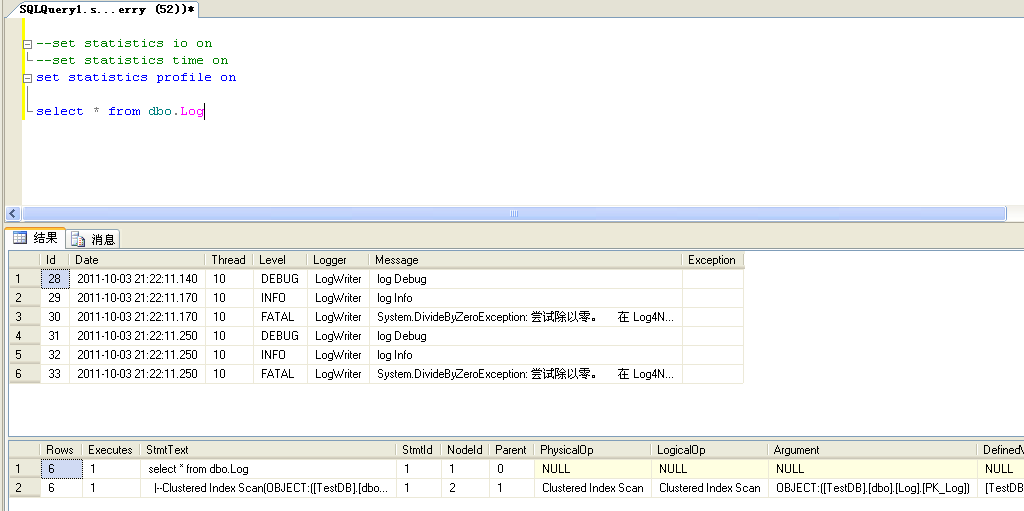
执行查询后,除了显示所执行的结果集合外,还另外显示本次sql语句执行的相关配置信息,采用记录树的形式显示,对应执行计划中的各个步骤,比如某个步骤使用的索引类型,评估行数,IO信息,时间信息等。这些信息都可以用来参考,以确定该段sql语句的问题在哪里。
参考当前语句的估计的执行计划或实际的执行计划,分析当前语句执行时SQL Server 查询优化器所选择的数据检索方法。

热AI工具

Undresser.AI Undress
人工智能驱动的应用程序,用于创建逼真的裸体照片

AI Clothes Remover
用于从照片中去除衣服的在线人工智能工具。

Undress AI Tool
免费脱衣服图片

Clothoff.io
AI脱衣机

Video Face Swap
使用我们完全免费的人工智能换脸工具轻松在任何视频中换脸!

热门文章

热工具

记事本++7.3.1
好用且免费的代码编辑器

SublimeText3汉化版
中文版,非常好用

禅工作室 13.0.1
功能强大的PHP集成开发环境

Dreamweaver CS6
视觉化网页开发工具

SublimeText3 Mac版
神级代码编辑软件(SublimeText3)

热门话题
 解决方法:您的组织要求您更改 PIN 码
Oct 04, 2023 pm 05:45 PM
解决方法:您的组织要求您更改 PIN 码
Oct 04, 2023 pm 05:45 PM
“你的组织要求你更改PIN消息”将显示在登录屏幕上。当在使用基于组织的帐户设置的电脑上达到PIN过期限制时,就会发生这种情况,在该电脑上,他们可以控制个人设备。但是,如果您使用个人帐户设置了Windows,则理想情况下不应显示错误消息。虽然情况并非总是如此。大多数遇到错误的用户使用个人帐户报告。为什么我的组织要求我在Windows11上更改我的PIN?可能是您的帐户与组织相关联,您的主要方法应该是验证这一点。联系域管理员会有所帮助!此外,配置错误的本地策略设置或不正确的注册表项也可能导致错误。即
 Windows 11 上调整窗口边框设置的方法:更改颜色和大小
Sep 22, 2023 am 11:37 AM
Windows 11 上调整窗口边框设置的方法:更改颜色和大小
Sep 22, 2023 am 11:37 AM
Windows11将清新优雅的设计带到了最前沿;现代界面允许您个性化和更改最精细的细节,例如窗口边框。在本指南中,我们将讨论分步说明,以帮助您在Windows操作系统中创建反映您的风格的环境。如何更改窗口边框设置?按+打开“设置”应用。WindowsI转到个性化,然后单击颜色设置。颜色更改窗口边框设置窗口11“宽度=”643“高度=”500“>找到在标题栏和窗口边框上显示强调色选项,然后切换它旁边的开关。若要在“开始”菜单和任务栏上显示主题色,请打开“在开始”菜单和任务栏上显示主题
 如何在 Windows 11 上更改标题栏颜色?
Sep 14, 2023 pm 03:33 PM
如何在 Windows 11 上更改标题栏颜色?
Sep 14, 2023 pm 03:33 PM
默认情况下,Windows11上的标题栏颜色取决于您选择的深色/浅色主题。但是,您可以将其更改为所需的任何颜色。在本指南中,我们将讨论三种方法的分步说明,以更改它并个性化您的桌面体验,使其具有视觉吸引力。是否可以更改活动和非活动窗口的标题栏颜色?是的,您可以使用“设置”应用更改活动窗口的标题栏颜色,也可以使用注册表编辑器更改非活动窗口的标题栏颜色。若要了解这些步骤,请转到下一部分。如何在Windows11中更改标题栏的颜色?1.使用“设置”应用按+打开设置窗口。WindowsI前往“个性化”,然
 Windows 11 上启用或禁用任务栏缩略图预览的方法
Sep 15, 2023 pm 03:57 PM
Windows 11 上启用或禁用任务栏缩略图预览的方法
Sep 15, 2023 pm 03:57 PM
任务栏缩略图可能很有趣,但它们也可能分散注意力或烦人。考虑到您将鼠标悬停在该区域的频率,您可能无意中关闭了重要窗口几次。另一个缺点是它使用更多的系统资源,因此,如果您一直在寻找一种提高资源效率的方法,我们将向您展示如何禁用它。不过,如果您的硬件规格可以处理它并且您喜欢预览版,则可以启用它。如何在Windows11中启用任务栏缩略图预览?1.使用“设置”应用点击键并单击设置。Windows单击系统,然后选择关于。点击高级系统设置。导航到“高级”选项卡,然后选择“性能”下的“设置”。在“视觉效果”选
 Hibernate 框架中 HQL 和 SQL 的区别是什么?
Apr 17, 2024 pm 02:57 PM
Hibernate 框架中 HQL 和 SQL 的区别是什么?
Apr 17, 2024 pm 02:57 PM
HQL和SQL在Hibernate框架中进行比较:HQL(1.面向对象语法,2.数据库无关的查询,3.类型安全),而SQL直接操作数据库(1.与数据库无关的标准,2.可执行复杂查询和数据操作)。
 Windows 11 上的显示缩放比例调整指南
Sep 19, 2023 pm 06:45 PM
Windows 11 上的显示缩放比例调整指南
Sep 19, 2023 pm 06:45 PM
在Windows11上的显示缩放方面,我们都有不同的偏好。有些人喜欢大图标,有些人喜欢小图标。但是,我们都同意拥有正确的缩放比例很重要。字体缩放不良或图像过度缩放可能是工作时真正的生产力杀手,因此您需要知道如何对其进行自定义以充分利用系统功能。自定义缩放的优点:对于难以阅读屏幕上的文本的人来说,这是一个有用的功能。它可以帮助您一次在屏幕上查看更多内容。您可以创建仅适用于某些监视器和应用程序的自定义扩展配置文件。可以帮助提高低端硬件的性能。它使您可以更好地控制屏幕上的内容。如何在Windows11
 10种在 Windows 11 上调整亮度的方法
Dec 18, 2023 pm 02:21 PM
10种在 Windows 11 上调整亮度的方法
Dec 18, 2023 pm 02:21 PM
屏幕亮度是使用现代计算设备不可或缺的一部分,尤其是当您长时间注视屏幕时。它可以帮助您减轻眼睛疲劳,提高易读性,并轻松有效地查看内容。但是,根据您的设置,有时很难管理亮度,尤其是在具有新UI更改的Windows11上。如果您在调整亮度时遇到问题,以下是在Windows11上管理亮度的所有方法。如何在Windows11上更改亮度[10种方式解释]单显示器用户可以使用以下方法在Windows11上调整亮度。这包括使用单个显示器的台式机系统以及笔记本电脑。让我们开始吧。方法1:使用操作中心操作中心是访问
 Oracle SQL中除法运算的用法
Mar 10, 2024 pm 03:06 PM
Oracle SQL中除法运算的用法
Mar 10, 2024 pm 03:06 PM
《OracleSQL中除法运算的用法》在OracleSQL中,除法运算是常见的数学运算之一。在数据查询和处理过程中,除法运算可以帮助我们计算字段之间的比例或者得出特定数值的逻辑关系。本文将介绍OracleSQL中除法运算的用法,并提供具体的代码示例。一、OracleSQL中除法运算的两种方式在OracleSQL中,除法运算可以使用两种不同的方式进行






